AIでド素人でも漫画を描くのを気軽に始められる!AI漫画作成ツールおすすめ
まともな漫画創作の流れと言えば、台本と原稿の用意、絵コンテの作成、コマ割りと漫画吹き出しの追加などたくさんの段階があり、作業が複雑です。漫画を描くことに対して情熱を持っている初心者にとっては、一応の品質が備わった作品を出そうとしても、いろいろ勉強しないと難航にぶつかりやすいだろう。
この記事では創作の作業について深掘りするつもりはなくて、アマチュアがいかにより簡単で気軽にマンガ作りを楽しめることを巡り、AIによる自動化のマンガ作成ツールを紹介したいです。
初心者にとってのマンガ創作の難点
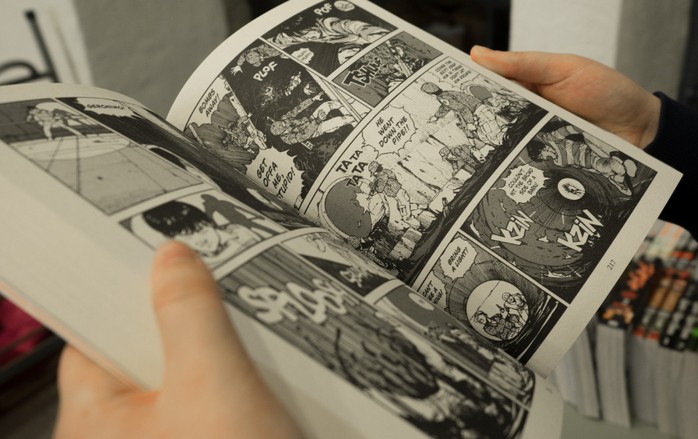
マンガ創作の初心者にとっての難点は主に以下の二つ:
1.絵を描くことが苦手な人にとって、漫画を描くときに最初に来る問題は原稿をどうやって作ること;
2.台本の用意が終わったとしても、漫画のコマ割りを作ったり吹き出しを入れたりする方法が知らない
まずこの二つ目の問題から解決しましょう。漫画のコマ割りを自動的にしてくれる、「マンガコマッタラー」というAIマンガ制作サイトをおすすめします。
第一歩、マンガコマッタラーで漫画のコマ割りをする
「マンガコマッタラー」とは
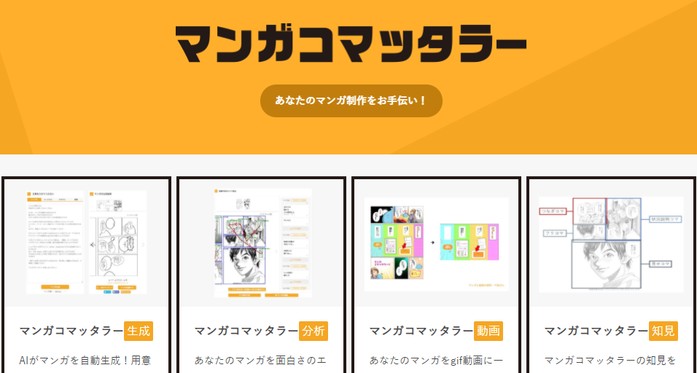
コミックメーカーとして、マンガコマッタラーというAIツールの強みは、脚本を入力するだけで、漫画のコマ割りを自動的にしてくれ、人物の位置と漫画の吹き出しのボックスもちゃんと入っていて、コマによってそれぞれ異なります。AIが台本の内容を解析して漫画を描くのに適切な配置をするようです。
Step1:脚本を入れてマンガを編集
まずホームページにアクセスして、「マンガコマッタラー生成」をクリックしましょう。
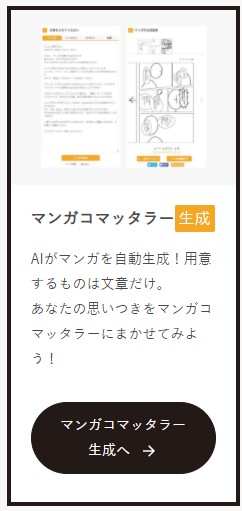
そして左側で台本をいれます。生成ボタンをクリックしてから、右側にある「マンガを編集する」をクリックしてコマの編集ページに行きます。
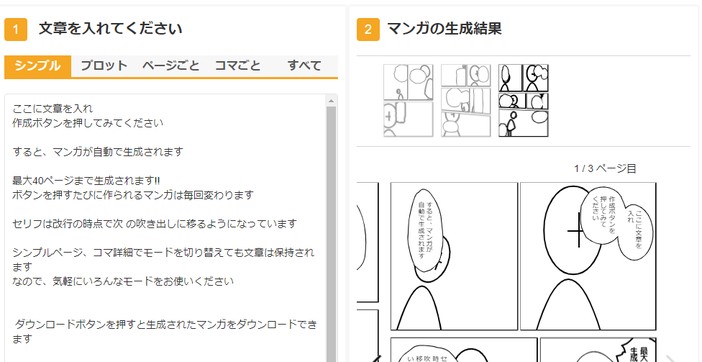

Step2:コマ割り、吹き出し、テキストなどを調整
このコミックメーカーの編集ページでは、コマ、漫画吹き出しおよびテキストの大きさ、数、様式を調整したり、画像をアップロードしたりすることができ、非常に便利です。
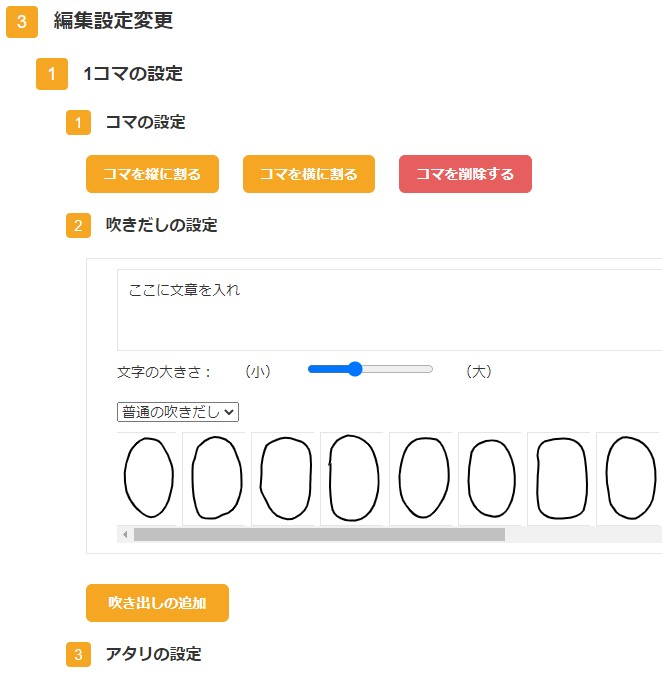
とくに面白い機能は「アタリの設定」で顔の向き具合を調整することです。注意してほしいのは、デフォルトの人物にしか効かないことです。
画像をアップロードするなら、直接的にデバイスにある画像をコマ割りにドロップすればいいです。
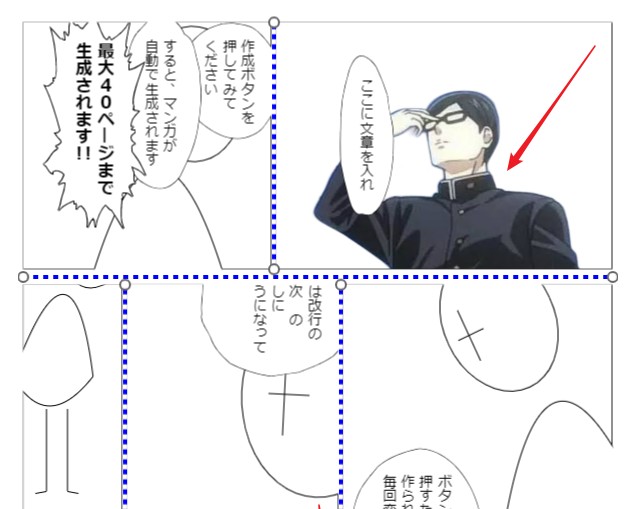
このツールを利用すれば、マンガのコマ割りと骨作りが素早く完成できます。ちょっと開発者に改善してほしいところはコマが多い時、コマ割りの設定は畳めないので、プレビューのセクションと遠くなってしまうことです。とにかく、漫画を描くことにとても役立つWebツールです。
しかし、残念ながら、マンガコマッタラーは2023年よりサービスが停止されました。現在はもう利用できない状態です。コマ割りをしたいなら、他のソフト:FireAlpacaという無料ソフトを利用しましょう。
第二歩、AIツールでキャラやシーンの絵を作る
続いて一つ目の問題も解決しましょう。同じような発想で、絵を自動的に描いてくれるAIツールを利用してみたほうがおすすめです。
自動的に絵を描いてくれるツールがあるとはいえ、やはり自分の手で表現力のある絵を描かないと顔漫画になりやすいと思います。AIのクリエイティブツールで体の姿勢をそこまで上手く表現できないかもしれません。しかし、漫画を描く簡単なやり方から試みるのも悪くはないです。
もちろん、リアルな写真をそのままでコマ割りに適用することもいいですが、漫画を描くときにイラストを通じてより多くの美術の感じをもたらすために、写真を自動的に線画やアニメのスタイルに変換するAIツールをいくつか紹介します。
仕草の豊富な人物写真をイラストに変換するなら、動きに表現力のあるキャラを作り出せるかもしれません。色々の写真で試しましょう。
1. VansPortrait
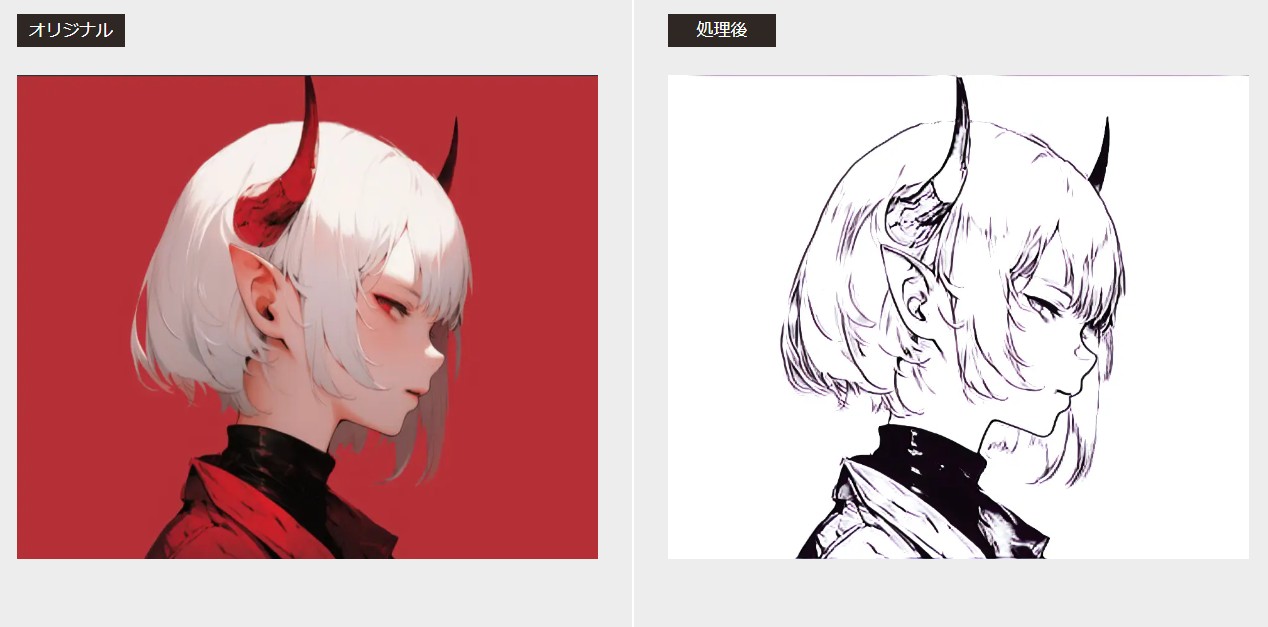
線画のスタイルは鉛筆による漫画原稿に一番近いスタイルだと思います。AI超解像技術を使ったVansPortraitを使えば、ワンクリックで画像を線画に変換することができます。線画抽出技術AnimeGANv2を使ったVansPortraitは、画像の細部、髪のような細かいところまで自動的に識別して、白黒線画を抽出します。処理画面には二つのモードがあり、一つは写真にある顔部分だけを線画にするモード、もう一つは写真全体を線画にするモードです。もし画像がほとんど顔の部分だったら、「肖像画モード」をご利用ください。
操作方法は非常に簡単です。無料でトライアルもあるし、初心者に向いています。アップロードされた画像は24時間以内に削除され、安全性が高いです。
2. Toongineer・VanceAI 写真イラスト化
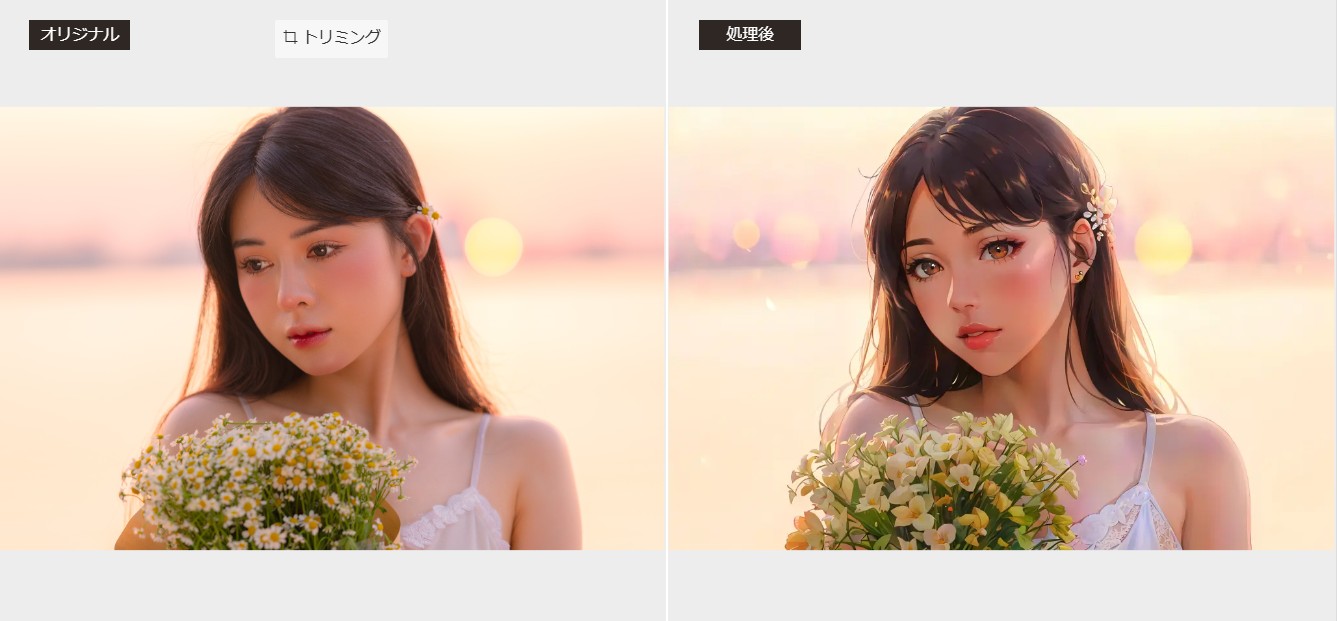
VanceAI写真イラスト化はニューラルネットワークのAI技術を使用して、自動的に写真をアメコミスタイルのイラストに変換するツール。ディズニー風、ジブリ風、新海誠風を加えて共に12種類のAIイラストモードが配属され、多様な漫画スタイルに変換できます。
カラフルな漫画を描くのなら、このAIツールでコマのイラスト化の背景とか、アメコミのキャラとかを作成するのはおすすめです。線画抽出のVansPortraitと違って、VanceAI写真イラスト化は線画だけではなく、AI技術で画像を漫画風にできます。
3. ピツメーカー
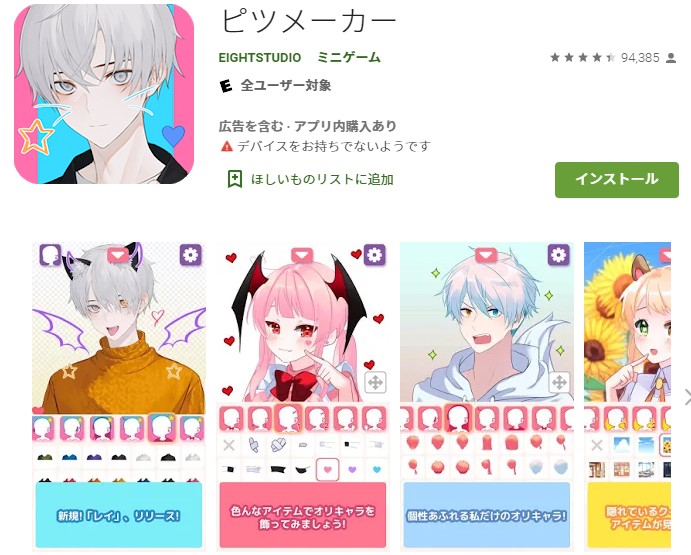
スマホアプリですが、オリジナルな可愛いキャラを簡単に作れます。手動でキャラを作る時、アプリが提供するたくさんのパーツを利用できます。個性的な萌えるキャラを作れるアプリで、強烈におすすめします。
このアプリの中も漫画のコマ割りみたいにキャラ画像を組み合わせる機能があります。キャラを作って漫画を描く際に適用しましょう。
4. BGremover
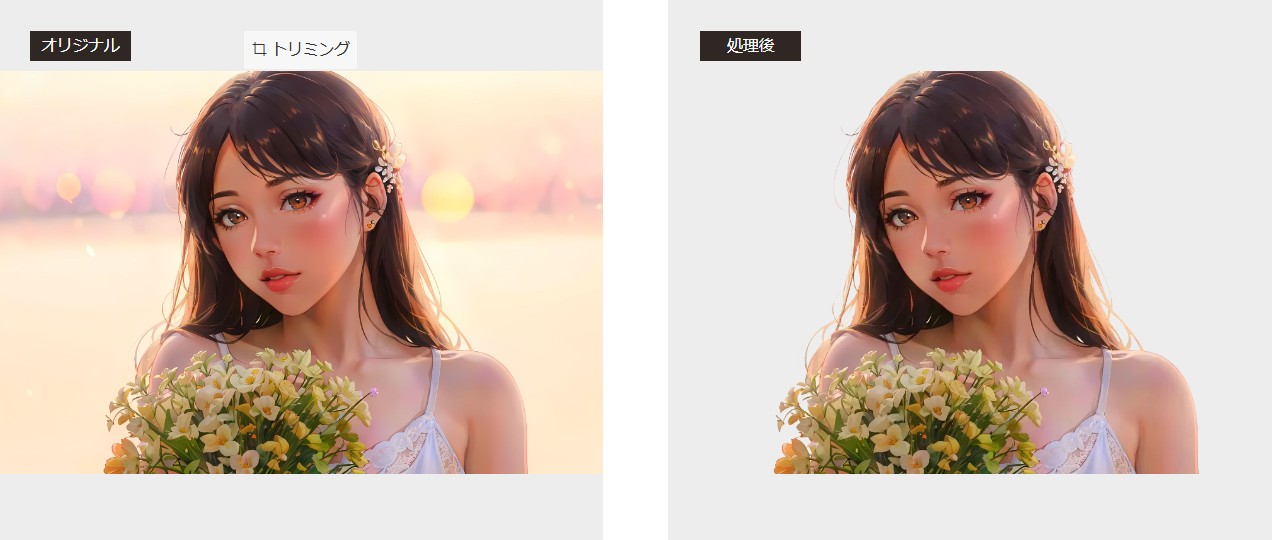
前に話したAIによる超解像自動化ツールで写真にある人物だけを漫画キャラのイラストとして作成するなら、まずは人物を写真から抜き出す必要があります。その場合は、VanceAIシリーズの背景透過ツールーーBGremoverをおすすめします。AIが自動的に写真にある人物、動物、商品、車などのものを識別でき、背景だけを除去できます。
そして、注意してほしいところは、このWebツールを使用する際、最もよい切り抜きの効果を達成するために、なるべく人物の色が背景色と似た写真を使用することを避けてください。
まとめ
今日で紹介いたした上記のツールがあれば、自分の漫画を描く条件が揃うことになります。顔漫画やコラ画像にすぎないとツッコミを入れたい方もいらっしゃるかもしれませんが、一応マンガだと思います。あなたのヒントになっていただければと思います。




